Stappenplan factureren in Yoobi
Facturen aanmaken en versturen. Stap voor stap.
Factureren in Yoobi kan zeer eenvoudig en snel, maar om te kunnen factureren moet er eerst een aantal stappen worden uitgevoerd. Hierbij een stappenplan waarin staat hoe je van uren tot een factuur komt. Het stappenplan bestaat uit een aantal eenmalige en periodieke stappen.
- Klant aanmaken met een factuur adres
- Project aanmaken en relatie koppelen
- Tarieven invullen
- Order aanmaken
- Uren invoeren, week afsluiten en accorderen
- Factuur genereren
- Factuur goedkeuren, fiatteren en verzenden
1. Klant aanmaken met een factuuradres of een e-mailadres van het type ‘factuur’
Om een nieuwe klant (relatie) aan te maken ga je naar CRM > Relaties. Klik op de rode '+ knop'. Vul in de pop-up de basis gegevens in en sla dit op. Je navigeert nu direct naar de detailgegevens van de nieuw aangemaakte relatie. In het tabblad 'Relatie profiel' (het 2e tabblad, met het potloodje) voeg je aan de contactgegevens een e-mail adres (en/of postadres) toe. Klik hiervoor op de '+ knop' bij contactgegevens. Kies bij soort voor 'Factuur' en vul het e-mail adres in. Sla dit op.
2. Project aanmaken en relatie koppelen
Om een nieuw project aan te maken ga je naar het menu Projecten. Klik op de rode '+ knop'. Voeg in de pop-up (moersleutelicoontje) het veld 'Relatie' toe zodat je hier ook direct een relatie kunt koppelen. Staat de relatie nog niet in Yoobi, maak deze dan eerst aan. Sla de gegevens op en je navigeert nu direct naar de detailgegevens van het nieuw aangemaakte project.
Tip: Bij het aanmaken van een nieuw project kun je ook meteen een fixed-price en/of regie orderitem aan laten maken.
3. Tarieven invullen
De tarieven kunnen op meerdere plaatsen worden ingevoerd: Per klant, per functiegroep, per medewerker of per project. Per project is het mogelijk om afwijkende tarieven in te vullen per medewerker, activiteit of functiegroep.
Tip: Bij het aanmaken van een nieuw project kun je ook meteen een projecttarief toevoegen, dit tarief geldt alleen voor alle projecturen. Je kunt hier geen uitzonderingen instellen.
4. Order aanmaken
Heb je bij het project aanmaken al orders aangemaakt, dan hoef je deze alleen nog te bewerken. Maak anders een nieuwe order aan.
In een order worden eenmalig de afspraken met een klant vastgelegd met betrekking tot de wijze van facturering. Wat komt wel en wat komt niet op de factuur? Is het een factuur op regiebasis (uurtje-factuurtje) of op basis van fixed-price (vast bedrag)? Wordt de factuur per post of per e-mail verzonden? Naar welke adres? Is er wellicht een afwijkende betalingstermijn?
Op basis van deze eenmalig ingevoerde afspraken in de order kan periodiek gefactureerd gaan worden.
Regie order. Als je de geregistreerde uren op een project wilt factureren maak je een regie order aan.
Klik op een project om de detailgegevens te openen. Hier kan je op 2 manieren een regie order toevoegen.
- In het tabblad 'Orders'. Klik op de rode + knop.
- In het tabblad 'Overzicht'. Klik in de kaart 'Orders' op het + icoon.
Kies voor de optie 'Regie'. Je navigeert nu naar de order waar je alle gegevens voor de order kan definiëren.
Klik hier voor meer informatie over orders en over regie-, fixed-price-, product- en self-billing orderitems.
Let op:
- Om een order toe te kunnen voegen moet er een relatie gekoppeld zijn.
- Per project kan er maar 1 regie order toegevoegd worden.
- Per project kan er maar 1 self-billing order toegevoegd worden.
Om geregistreerde uren te kunnen factureren moeten deze goedgekeurd zijn in de timesheet. De periode in de timesheet is dan groen van kleur.
Een medewerker vult de uren in en aan het einde van de week sluit hij/zij de timesheet door op de 3 puntjes naast het weeknummer te klikken en te kiezen voor 'Afsluiten week XX'. De week in de timesheet kleurt grijs en de uren worden ter goedkeuring aan de manager/beheerder aangeboden. Na goedkeuring (door weer op de 3 puntjes te klikken en nu te kiezen voor 'Periode goedkeuren') wordt de week groen in de timesheet en kunnen deze uren nu gefactureerd worden.
Let op: Staat project accorderen en/of extern accorderen ingesteld (timesheet kleurt geel bij afsluiten) dan moeten de uren goedgekeurd worden door de projectmanager en/of externe accordeur, anders kunnen de uren niet gefactureerd worden.
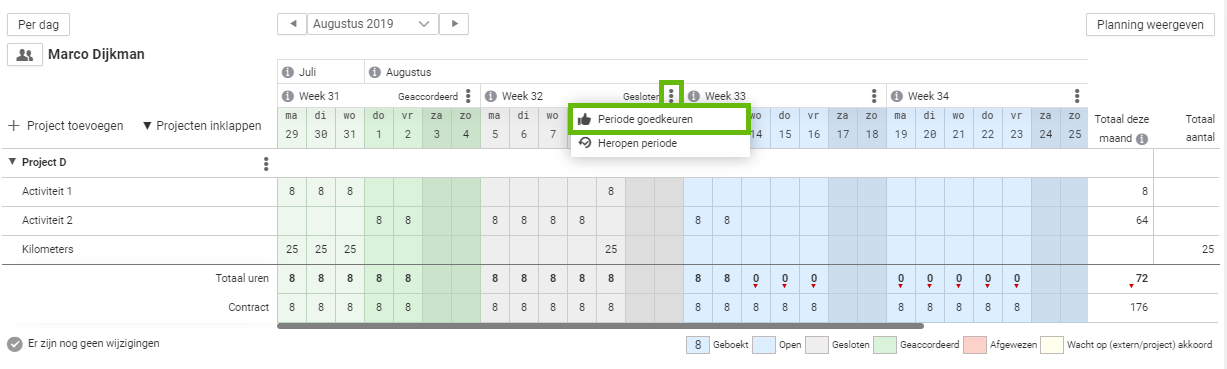
Week sluiten in de timesheet
6. Factuur genereren obv een factuurperiode
Ga naar Financieel > Facturen maken om facturen te genereren. Selecteer hier de juiste periode (bijvoorbeeld afgelopen maand) en klik op ‘Genereer Factuurvoorstellen’.
Ook via het project of de order zelf is het mogelijk een factuur te genereren. Klik hier voor meer informatie.
Dubbelklik op het gegenereerde factuurvoorstel om deze in te zien (detailgegevens) en eventueel te bewerken. Bij bewerken kunnen uren worden uitgesteld of afgeboekt. Ook kunnen tarieven en omschrijvingen worden aangepast. Door het + teken kan er een tekst-, reken- of opslagregel worden toegevoegd. Yoobi zal altijd een factuurvoorstel genereren als er uren/factuurmomenten in de gekozen periode te factureren zijn. Het factuurvoorstel zelf kun je niet verwijderen.
Let op: Wijzig liever nooit gegevens in het factuurvoorstel, maar wijzig deze in de order. Anders moet je volgende keer weer dezelfde handmatige wijzigingen uitvoeren. Als alle gegevens in de order volledig en juist zijn, factureer je foutloos en snel.
Direct voorstel genereren in Project of orderOok zonder een periode in te stellen kun je facturen genereren. Genereer snel een factuurvoorstel bij het project of de order zelf.
Lees hier meer over de mogelijkheden bij regie- en self-billing orders.
Lees hier meer over de mogelijkheden bij fixed-price- en product orders (factuurmomenten).
7. Goedkeuren, fiatteren en verzenden van de factuur
Nadat de factuur gegenereerd is kan de factuur goedgekeurd worden. De volgende stap is het fiatteren van de factuur. Nu wordt ook het factuurnummer gegenereerd. Vervolgens kan de factuur verzonden worden. Klik hier voor meer informatie over de diverse stappen in het facturatie proces in Yoobi.
Extra informatie:
- Facturatie proces
- Proforma factuur
- Factuurnummering
- Factuurschema
- Factureren vanuit afdelingen
- Crediteren
- G-rekening
- Factureren voor projectmanagers
- Elektronisch factureren aan de overheid
- Herinnering versturen
-
Gepubliceerd op:
-
Gemaakt door:Iris Keim
-
Bijgewerkt op:26-06-2025
-
Tag:
-
Door:Mercedes Roeland Gonzalez-Pos
-
Supporttag:
-
Meer:English releasenotes